12 sposobów rozwiązania problemu rozładowywania baterii iPhone’a
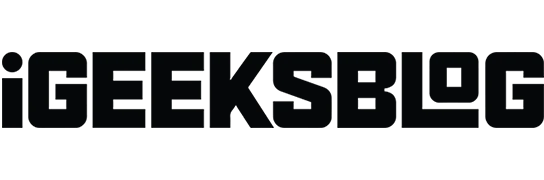
Nietypowy problem z rozładowaniem baterii to jedna z najgorszych rzeczy, jakie mogą się przydarzyć Twojemu iPhone’owi po instalacji iOS 17. Odkąd oficjalnie wypuszczono stabilną wersję iOS 17, od opinii publicznej pojawiają się doniesienia o wielu problemach z rozładowaniem baterii iPhone’a.
Czy masz także problem z rozładowaniem baterii w iOS 17? Czy często zdarza Ci się mieć pustą baterię iPhone’a jeszcze przed końcem dnia? W tym obszernym przewodniku znajdziesz wszystkie wskazówki, ulepszenia i rozwiązania pozwalające z łatwością oszczędzać baterię w telefonie iPhone z systemem iOS 17 lub dowolną wersją. Spójrzmy.
- Wyłącz usługi lokalizacyjne
- Usuń niepotrzebne widżety z ekranu głównego
- Użyj trybu ciemnego
- Wyłącz odświeżanie aplikacji w tle
- Włącz automatyczną jasność
- Zamknij niepotrzebne aplikacje
- Regularnie uruchamiaj ponownie iPhone’a
- Połóż iPhone’a ekranem do dołu
- Wyłącz automatyczne pobieranie i aktualizacje aplikacji
- Włącz zoptymalizowane ładowanie baterii
- Włącz tryb niskiego zużycia energii
- Zaktualizuj wersję iOS na iPhonie
1. Wyłącz usługi lokalizacyjne
Wiele aplikacji, takich jak dostarczanie jedzenia, usługi taksówkowe, mapy itp., aby działać prawidłowo, wymaga dostępu do lokalizacji. Inne aplikacje, takie jak pogoda i usługi systemowe, również często uzyskują dostęp do lokalizacji w tle. W większości normalnych sytuacji jest to w porządku.
Jeśli jednak poziom naładowania baterii iPhone’a jest zbyt niski, wyłączenie lokalizacji wydłuży jego działanie. Oto jak.
- Otwórz aplikację Ustawienia , przewiń w dół i dotknij Prywatność .
- Stuknij w Usługi lokalizacyjne .
- Wyłącz przełącznik usług lokalizacyjnych .
2. Usuń niepotrzebne widżety z ekranu głównego
Tak, iOS 17 ma doskonałą obsługę widgetów! Jeśli jednak niepotrzebnie wypełnisz nimi ekran główny iPhone’a, może to mieć wpływ na żywotność baterii.
Dzieje się tak dlatego, że widżety (takie jak Pogoda czy Wiadomości) stale odświeżają dane, aby dostarczać Ci najświeższe informacje. A to ma wpływ na akumulator.
Aby usunąć widżet: Naciśnij go długo i wybierz Usuń widżet → Usuń .
3. Użyj trybu ciemnego
Tryb ciemny może znacznie wydłużyć żywotność baterii w iPhone’ach z wyświetlaczem OLED – iPhone X, XS, XS Max, 11 Pro, 11 Pro Max, iPhone 12, iPhone 13, iPhone 14 i iPhone 15 ( niestety iPhone XR, 11, SE 2020 i wszystkie inne stare iPhone’y korzystają z panelu LCD.)
- Otwórz aplikację Ustawienia i dotknij Wyświetlacz i jasność .
- W sekcji WYGLĄD dotknij Ciemny .
4. Wyłącz odświeżanie aplikacji w tle
Ta funkcja często odświeża dane aplikacji w tle. Pomimo doskonałej optymalizacji iOS, odświeżanie aplikacji w tle powoduje duże obciążenie baterii. Dlatego najlepiej go wyłączyć.
- Otwórz aplikację Ustawienia i dotknij Ogólne .
- Stuknij w Odświeżanie aplikacji w tle .
- Stuknij ponownie w Odświeżanie aplikacji w tle i na następnym ekranie wybierz Wyłączone .
5. Włącz automatyczną jasność
Domyślnie automatyczna jasność jest włączona. Jeśli jednak kiedykolwiek to zmieniłeś, oto jak to sprawdzić.
- Otwórz aplikację Ustawienia i dotknij Dostępność .
- Stuknij w Rozmiar wyświetlacza i tekstu .
- Przewiń do końca i upewnij się, że przełącznik automatycznej jasności jest zielony.
6. Zamknij niepotrzebne aplikacje
Wiele osób ma zły nawyk częstego zamykania każdej aplikacji ! Niepotrzebnie wymuszaj zamknięcie aplikacji i ponowne jej otwarcie, gdy jest to wykonywane wielokrotnie, zużywa więcej baterii niż przeciętnie.
Dlatego zawsze zamykaj tylko te aplikacje, które zachowują się niewłaściwie, nie odpowiadają lub których nie potrzebujesz przez dłuższy czas. Biorąc to pod uwagę, oto jak wymusić zamknięcie aplikacji .
- Na iPhonie z funkcją Face ID przesuń palcem w górę od dołu ekranu i przytrzymaj. Jeśli Twój iPhone ma przycisk Początek, szybko naciśnij go dwukrotnie.
- Przeciągnij kartę aplikacji w górę, aby z niej wyjść.
7. Regularnie uruchamiaj ponownie iPhone’a
Jednym z prostych sposobów sprawdzenia, czy wszystko działa prawidłowo na iPhonie, jest regularne jego ponowne uruchamianie . Teraz możesz zapytać: „jak regularnie?” Dobrze! Nie ma ustalonej odpowiedzi, ale lubię uruchamiać ponownie iPhone’a raz na 2-3 dni. Dzięki temu wszystko jest gładkie. Co więcej, zalecane jest również ponowne uruchomienie go po aktualizacji do najnowszej wersji iOS.
8. Połóż iPhone’a ekranem do dołu
Czy wiesz, że gdy położysz iPhone’a ekranem w dół (skierowanym do powierzchni), wyświetlacz nie podświetli się po otrzymaniu powiadomienia?
Dzięki temu znacznie oszczędza się baterię. Dobrą rzeczą jest to, że nadal słyszysz dźwięk powiadomienia (i wibracje).
Dodatkowo możesz także wyłączyć powiadomienia z aplikacji o niepotrzebnych aplikacjach, takich jak te z jedzeniem lub dostawą artykułów spożywczych, które codziennie spamują pół tuzinem bezużytecznych alertów!
9. Wyłącz automatyczne pobieranie i aktualizacje aplikacji
- Otwórz aplikację Ustawienia i dotknij Ogólne → Aktualizacja oprogramowania → Aktualizacje automatyczne .
- Wyłącz przełącznik Pobierz aktualizacje iOS .
- Wróć do głównego ekranu Ustawień. Przewiń w dół i dotknij App Store .
- W sekcji AUTOMATYCZNE POBIERANIE wyłącz przełączniki dla aplikacji i aktualizacji aplikacji . W sekcji DANE MOBILNE wyłącz opcję Automatyczne pobieranie . Stuknij także w opcję Autoodtwarzanie wideo i wyłącz ją.
10. Włącz zoptymalizowane ładowanie baterii
Ta funkcja ogranicza starzenie się baterii, ucząc się na podstawie procedur ładowania i czeka, aż bateria będzie naładowana do poziomu 80%, aż będzie trzeba jej użyć.
Na przykład, jeśli codziennie w domu podłączasz iPhone’a do ładowania przez noc, nauczy się on Twojego nawyku. Teraz telefon będzie normalnie ładował się do 80%. Ale potem przestanie ładować przez całą noc i zakończy ładowanie powyżej 80% (czyli do 100%) tuż przed tym, zanim będziesz musiał skorzystać z iPhone’a – powiedzmy wcześnie rano.
Na ekranie wyświetli się powiadomienie informujące o planowanym zakończeniu ładowania. Aby naładować urządzenie wcześniej, dotknij powiadomienia i przytrzymaj je, a następnie wybierz opcję „Naładuj teraz”.
W systemie iOS 13 i nowszych wersjach zoptymalizowane ładowanie baterii jest domyślnie włączone.
Aby dwukrotnie sprawdzić:
- Otwórz aplikację Ustawienia → Bateria → Kondycja baterii .
- Upewnij się, że włączone jest zoptymalizowane ładowanie baterii .
11. Włącz tryb niskiego zużycia energii
Gdy poziom naładowania spadnie do 20%, pojawi się wyskakujące okienko z prośbą o włączenie trybu niskiego zużycia energii.
Możesz także włączyć tę funkcję, gdy chcesz ograniczyć zadania pochłaniające baterię (pobieranie poczty, odświeżanie aplikacji w tle, automatyczne pobieranie, niektóre efekty wizualne itp.) i zmaksymalizować kopię zapasową.
- Otwórz aplikację Ustawienia i dotknij Bateria .
- Włącz tryb niskiego zużycia energii .
Więcej informacji:
- Dodaj przycisk trybu niskiego zużycia energii do Centrum sterowania, aby szybko go włączyć lub wyłączyć.
- Możesz także poprosić Siri o włączenie lub wyłączenie tej funkcji.
- Gdy Twój iPhone naładuje się do 80%, funkcja LPM zostanie automatycznie wyłączona.
12. Zaktualizuj wersję iOS na iPhonie
Jeśli stale borykasz się ze słabą baterią, czas zaktualizować iPhone’a do najnowszej wersji iOS.
Należy docenić fakt, że gdy wersja iOS nadmiernie obciąża baterię, użytkownicy wyrażają się o tym głośno na stronie z opiniami Apple i w mediach społecznościowych.
Gigant z Cupertino słucha i w kolejnej aktualizacji poprawia sytuację. Jeśli masz do czynienia z degradującą się baterią, pobierz i zainstaluj dowolną oczekującą aktualizację iOS .
W tym samym duchu aktualizacja aplikacji może również zapewnić lepszą wydajność.
Jak oszczędzać baterię w iPhonie : Ogólne wskazówki !👍
- Wyłącz Wi-Fi i Bluetooth, gdy nie są potrzebne. Pamiętaj, aby używać aplikacji Ustawienia zamiast Centrum sterowania.
- Ustaw odstęp automatycznej blokady na 30 sekund: Otwórz aplikację Ustawienia → Wyświetlacz i jasność → Automatyczna blokada → wybierz 30 sekund.
- Włączanie funkcji Redukuj ruch: Otwórz aplikację Ustawienia → Dostępność → Ruch → włącz przełącznik Redukuj ruch.
- Wyłącz tapety dynamiczne : nie używaj tapet animowanych ani dynamicznych. Zamiast tego użyj nieruchomego obrazu.
- Korzystaj z trybu samolotowego w obszarach o słabym sygnale, np. w pociągu.
- Wyłącz opcję Podnieś, aby obudzić na swoim iPhonie: Otwórz aplikację Ustawienia → Wyświetlacz i jasność → wyłącz opcję Podnieś, aby obudzić
Oto niektóre z długo testowanych i godnych zaufania rozwiązań zwiększających żywotność baterii iPhone’a. Mam nadzieję, że postępowałeś zgodnie z zawartymi tutaj zaleceniami, zgodnie ze swoim sposobem użytkowania.
Podsumowanie…
Zanim odejdziesz, chciałbym Cię poinformować, że po zainstalowaniu dużej aktualizacji generacyjnej możesz doświadczyć kiepskiej baterii podtrzymującej . Dzieje się tak, ponieważ najnowsza wersja ponownie indeksuje dane iPhone’a, dzięki czemu mogą być one dostępne w wyszukiwarce Spotlight . Zużywa znaczną moc. Gdy nowy iOS zakończy indeksowanie treści (zwykle po 24–48 godzinach), żywotność baterii poprawi się i wróci do normy.
Nie przegap:



Dodaj komentarz